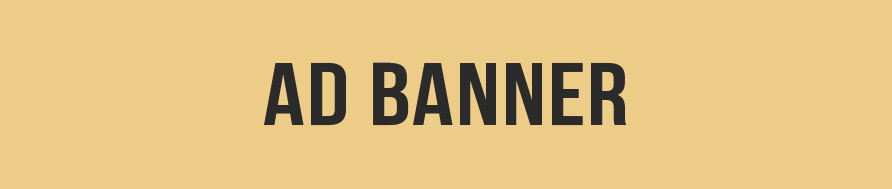Создаем и раздаем свой плагин Sidechain Reverb

Всем привет, я Павел Уоллен и это проект FL Studio PRO.
Сегодня, я расскажу Вам о внедренном в FL Studio монстр — плагине “Patcher”. И на примере создания нашего собственного плагина — эффекта Sidechain ReveR постараюсь детально рассказать и показать, как работает данная платформа.
Этот плагин есть как в списке инструментов FL Studio, так и в списке ее эффектов. Сегодня я расскажу именно о том Patcher, который можно применить в цепочке обработки микшера (плагине-эффекте).
Используют Patcher в двух самых распространенных случаях — это в целях придумать свою уникальную обработку (путём совмещения какой- либо цепочки плагинов) и в том случае, если в микшере попросту закончились слоты для плагинов или вам хочется их сэкономить.
Мы пойдем по первому пути, и сегодня сделаем плагин, который будет очень полезен тем, кто работает с вокалом или пишет музыку в жанрах Big Room House и Progressive House.
Эффект Sidechain реверберации как никто другой украшает вокал или лиды, и явным плюсом такого эффекта является более яркая читаемость Lead партий, ведь сама реверберация в зависимости от настроек, нарастает в момент «пробела/ пустоты» между нотами. Также данный эффект отлично показал себя при работе с вокальными партиями, повышая, опять же ясность вокала
Но что именно представляет из себя Patcher?
Patcher – говоря понятным языком, площадка, в которой можно разместить наверное бесконечное количество плагинов, как для прямой, так и параллельной обработки аудиосигнала.
Просто представьте себе, что у данного плагина есть Вход, рабочее пространство для «схождения сума» и Выход аудиосигнала, и все, что Вы будете использовать в этом «рабочем пространстве» не имеет границ.
Но важно помнить, что сам плагин может и не имеет границ, но Ваш процессор – 100% имеет предел, поэтому пользуясь Патчером, помните, что возможности у Вас, все же ограничены.
Теперь перейдем к самой разработке нашего небольшого плагина
Для этого давайте откроем Микшер и поместим в один из слотов наш Patcher.
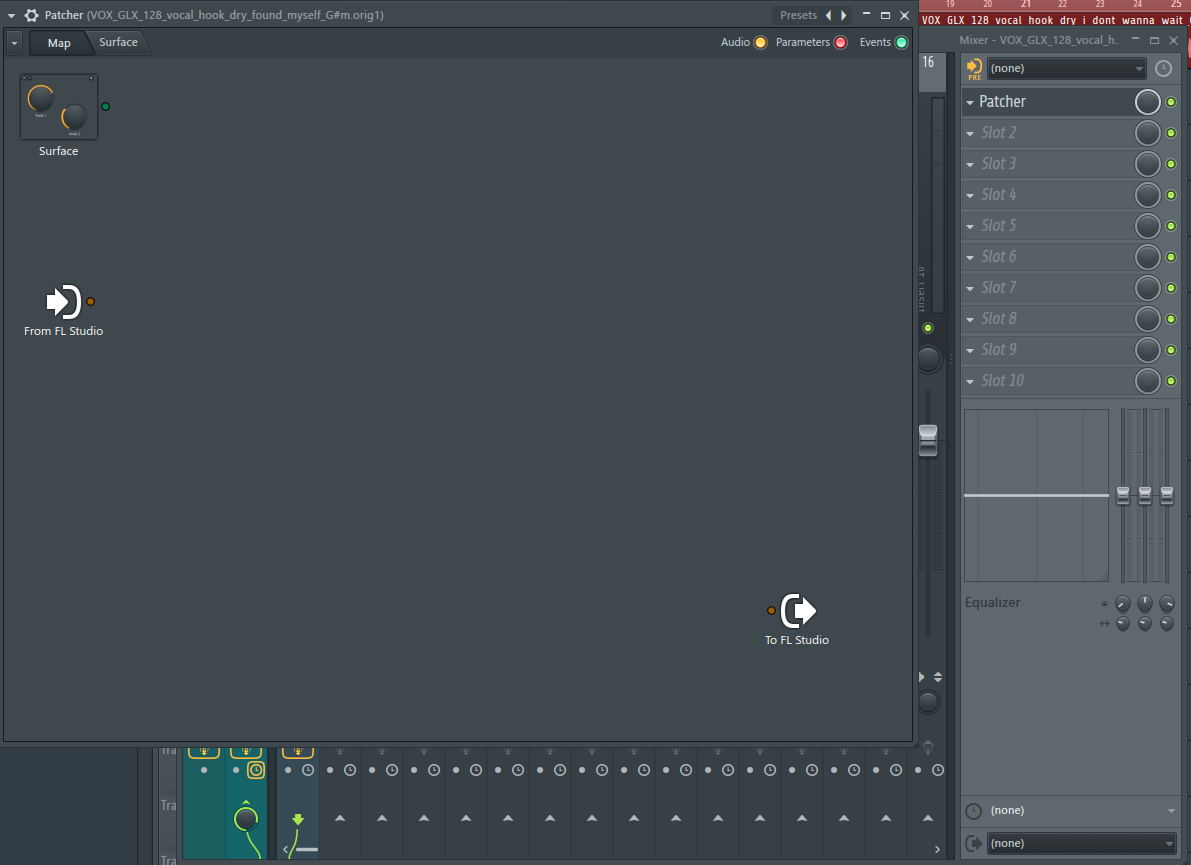
И добавим в него самый главный эффект – реверберацию, а именно Fruity Reverb 2.
Нажимаем правую кнопку мыши в окне Patcher и выбираем нужный нам плагин, для этого можно выбрать «Add plugin» или же просто нажать «F8» и через Plugin Picker просто перетянуть нужный VST в область Патчера
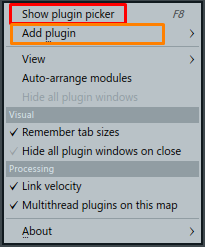
После того, как добавили Fruity Reverb 2 нам нужно определиться с параметрами, которые мы будем контролировать в нашем плагине, для этого открываем окно Fruity Reverb 2 (двойной щелчок левой клавишей мыши по плагину) и на нужных параметрах жмем правую кнопку мыши, после чего выбираем «Activate»
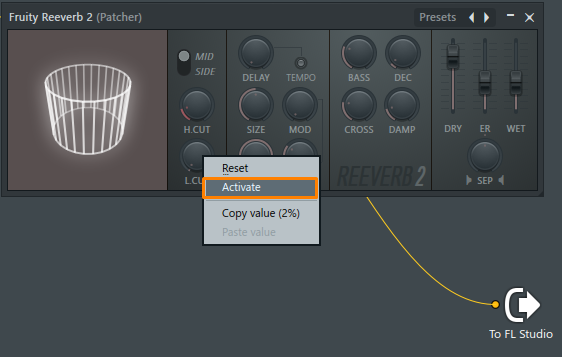
Вот список параметров, которые выбрал я:
- L. Cut;
- H. Cut;
- Size;
- Decay;
- Damp;
- Wet;
- Dry;
- Stereo Separation.
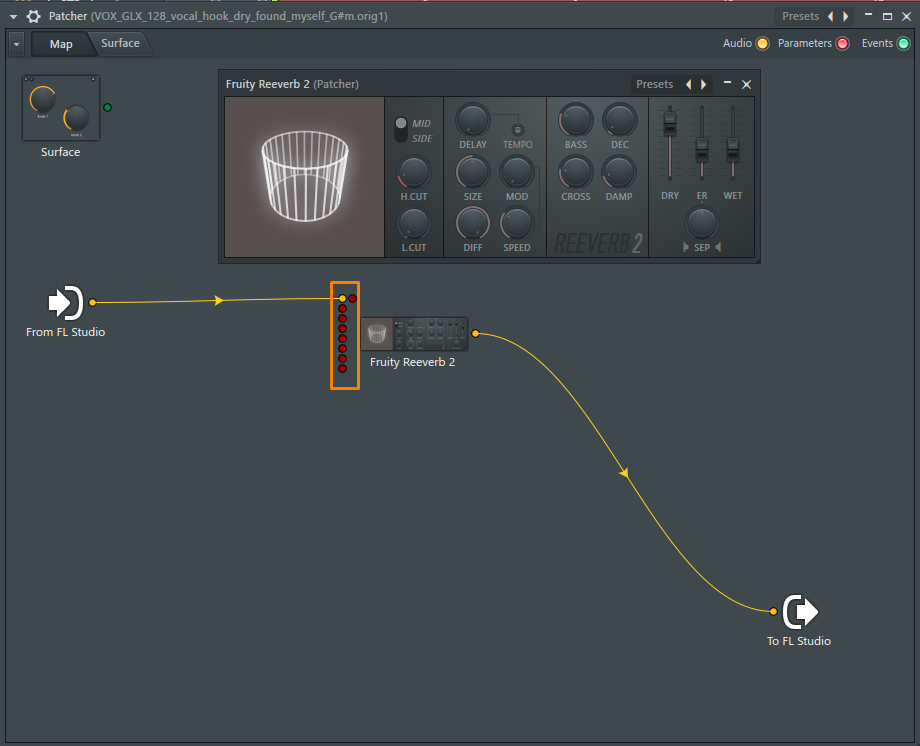
Делаются эти вещи для того, чтобы позже мы смогли управлять этими параметрами в окне «Surface», с помощью отдельных органов, о которых мы сейчас и поговорим.
Нажимаем на окно «Surface», и для начала давайте активируем сетку, для более удобного управления расположения наших ручек.
Делается это просто, нажимаем правую кнопку мыши на рабочей области, откроется окно и там мы ищем опцию «Grid» (Сетка), далее просто выбираем удобный нам размер и работаем далее.
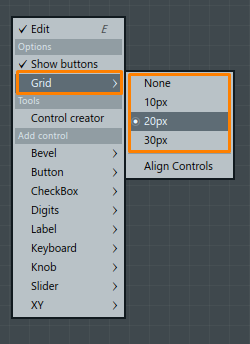
Теперь нам нужно добавить ручку, которая будет управлять нашими параметрами Reverb.
Нажимаем на «+», ищем вкладку «Knob» и выбираем тот дизайн ручки, который нам понравился.
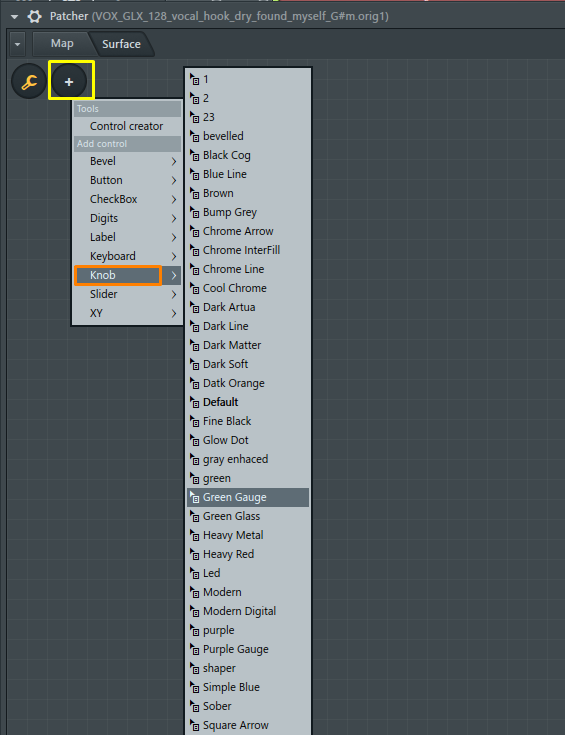
Для удобства советую сразу подписывать ручки, соответствующе параметрам, за которые они будут отвечать. Сделать это можно нажав правой кнопкой мыши по одной из ручек и выбрать опцию «Rename», а для того, чтобы постоянно не искать тот дизайн ручки, который был выбран первым, можно так же нажать правую кнопку мыши по ручке и выбрать опцию «Duplicate», что создаст дубликат существующего элемента (доступно только после обновления FL Studio до версии 20.8).
Ручки Size, Decay, Damp, Wet, Dry, Stereo Separation предлагаю сделать в виде привычных нам Knob, а L. Cut и H. Cut можно сделать в виде «слайдера», для этого снова нажимаем «+» и ищем категорию «Slider» и выбираем понравившийся нам дизайн.
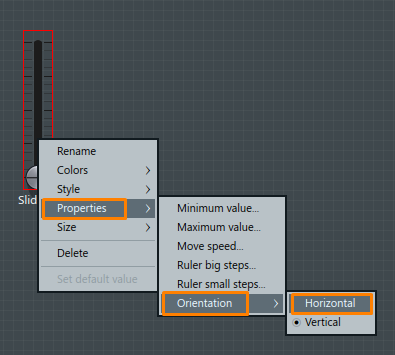
После выбора нажимаем правую кнопку мыши на слайде и находим пункт «Properties», далее выбираем «Orientation» и выбираем саму ориентацию «Horizontal», это я выбрал потому что мне был нужен не вертикально-расположенный слайдер (по-умолчанию) а горизонтальный.
И снова мы нажимаем правую кнопку мыши на слайде и выбираем «Duplicate» (ведь у нас два параметра фильтрации).
Я расставил и переименовал все ручки, которые нам понадобятся для контроля параметров ревербератора и выглядит это так:
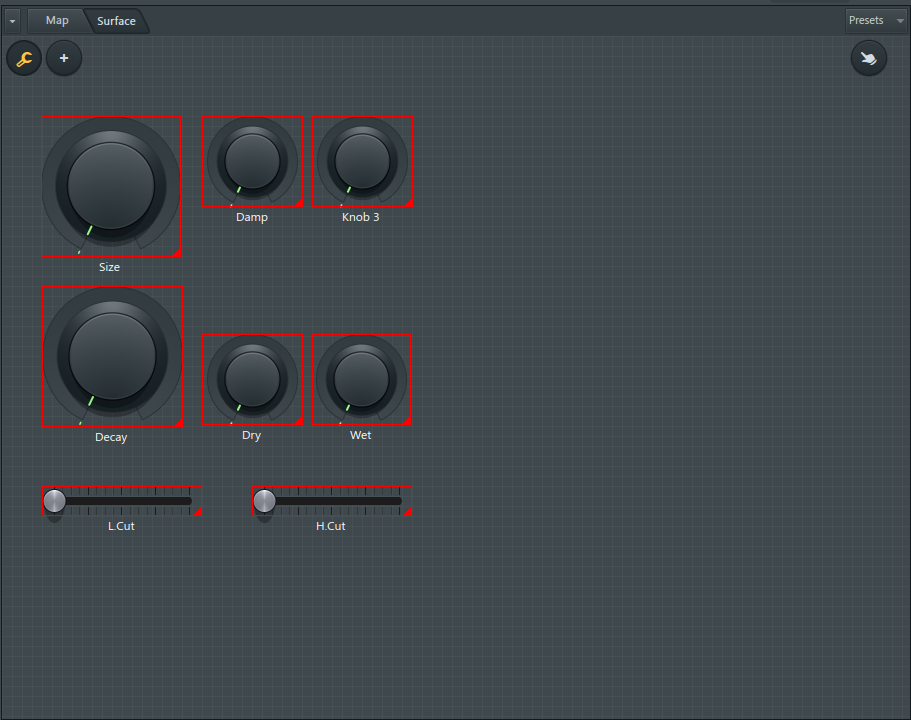
Теперь мы можем соединить параметры ревербератора с нашими созданными ручками и слайдерами, для этого идем в окно «Map» и видим там «красные» точки напротив самого ревербератора и области «Surface».
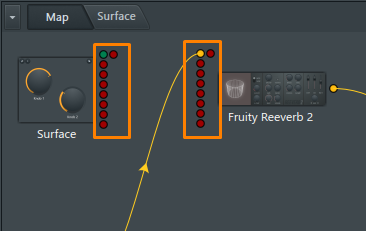
Эти точки нам нужно соединить с ручками, которые мы только что расставили, и чтобы узнать какая точка принадлежит какому параметру, на нее стоит навести курсор и в области подсказок FL Studio (это левый верхний угол программы) будет высвечиваться наименование параметра.
Теперь соединяем точки, относительно нужных нам параметров, для этого смотрим на подсказку и от одного параметра с зажатой левой кнопкой мыши перетягиваем курсор к нужному. Выглядит это теперь так:
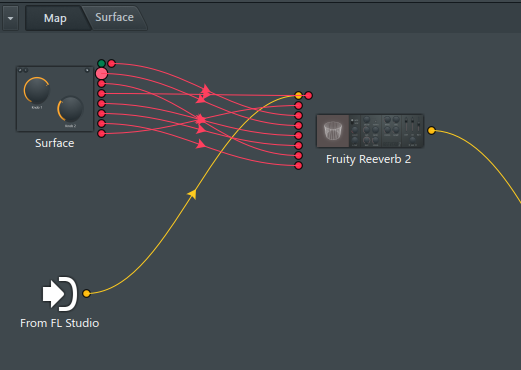
Теперь дважды кликаем по Fruity Reverb 2, переходим в окно «Surface» и крутим ручки проверяя правильно ли реагируют параметры ревербератора на наши действия, перед этим естественно советую убрать режим редактирования, иначе вместо того, чтобы крутить ручки, мы будем их перемещать по сетке. Выключается «режим редактирования» нажатием на «гаечный» ключ в окне «Surface».
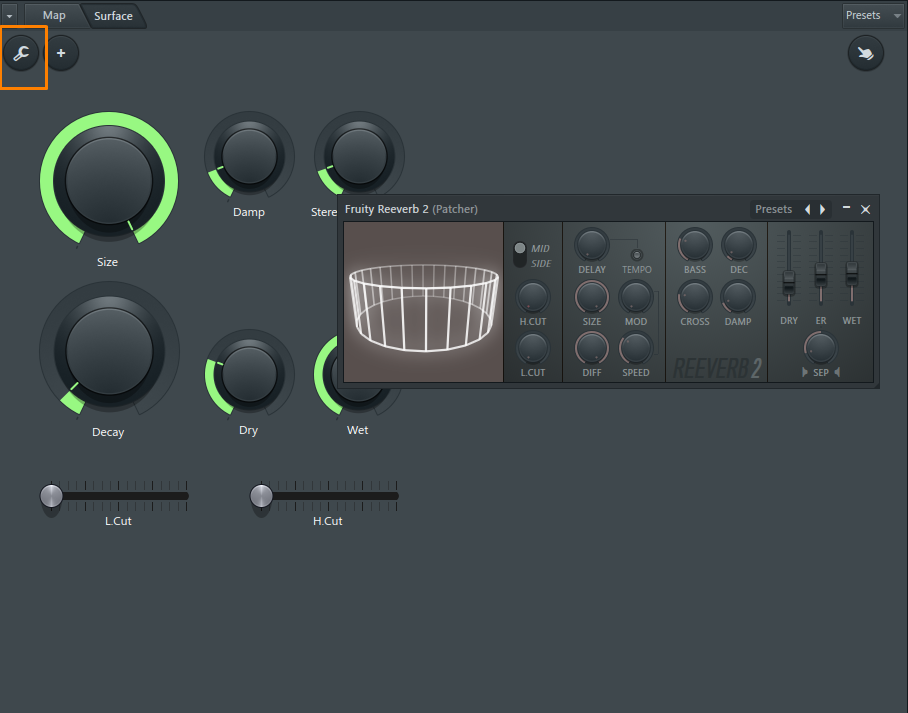
Теперь, убедившись, что все правильно маршрутизировано, мы возвращаемся в окно «Map» и добавляем туда «Fruity Formula Controller», делаю я это для того, чтобы ограничить действия некоторых параметров, в данном случае это параметр «Size», я уверен, что никто не используют минимальный размер комнаты ревербератора, и поэтому хочу, чтобы минимальное значение было не «1», а «25» этого будет достаточно для начального значения.
Но сначала нам нужно добавить «вход» и «выход» нашему «Fruity Formula Controller», для этого жмем на плагине правую кнопку мыши и выбираем: Inputs – Parameters – a parameter – это «вход» контролировать мы хотим один параметр поэтому выбираем соответственно один.
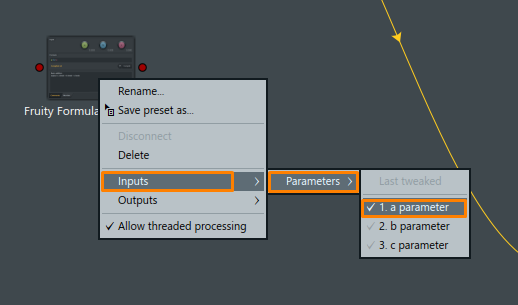
Теперь делаем «выход» для плагина для этого жмем на плагине правую кнопку мыши и выбираем: Output – Controllers — Out
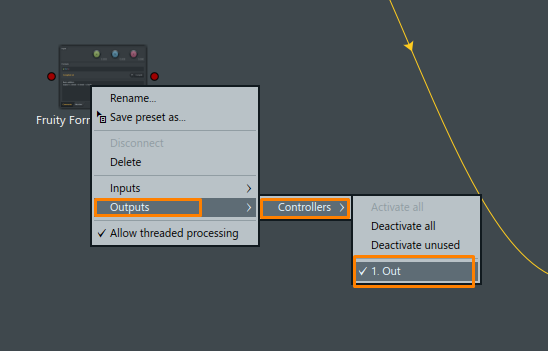
Далее, мы отсоединяем провод от точки «Room Size» плагина Fruity Reverb 2 и подключаем его ко входу в Formula Controller, а выход уже подключаем к точке «Room Size» нашего реверба. Получается так:
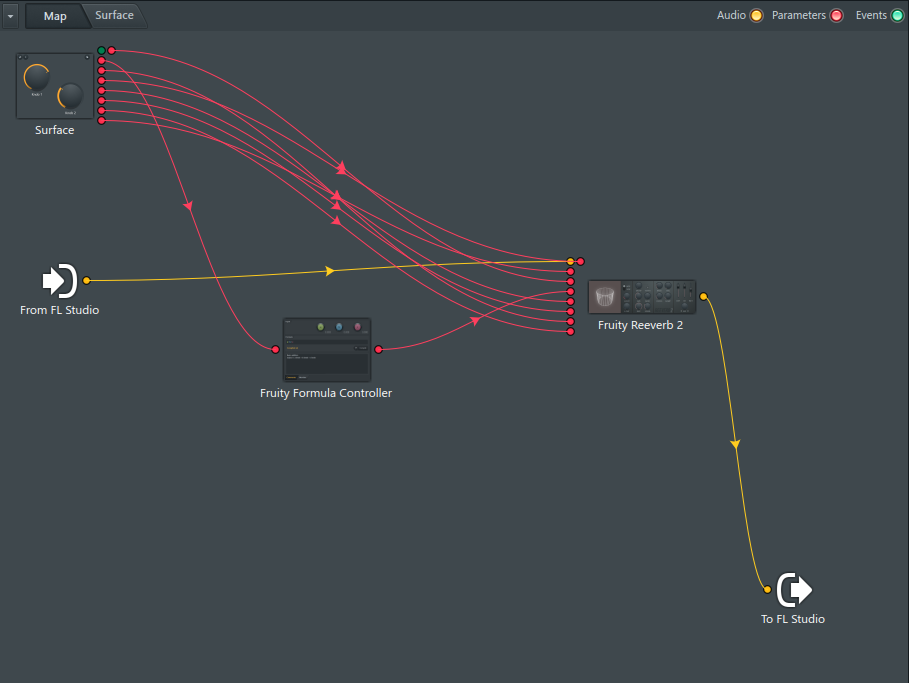
Теперь открываем «Formula Controller» и вводим в окно «Formula» следующее:
0.24+(a*76%)
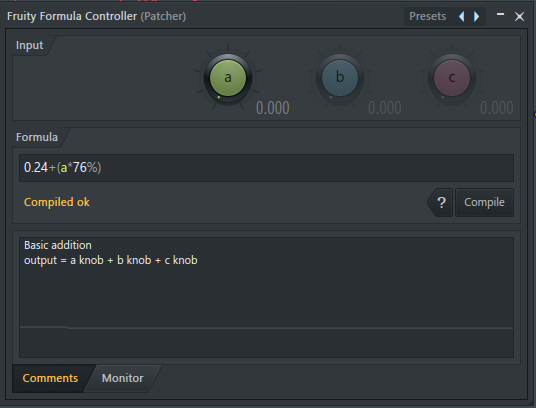
Таким образом теперь параметр «Size» будет в минимальном значении равен 25%.
И сейчас мы переходим именно к части, которая будет отвечать за наш Sidechain. Добавляем в Патчер Fruity Peak Controller.
По Peak Controller жмем правую кнопку мыши, и идем по такому пути: Outputs – Controllers — Peak
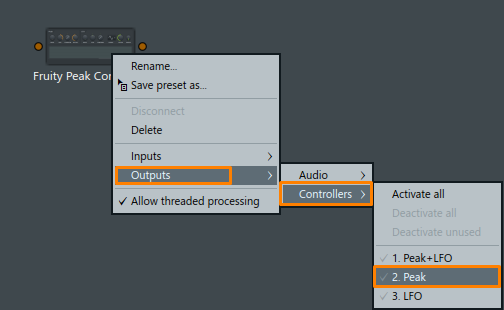
И далее мы соединяем «Вход» FL Studio – (вход) Peak Controller (точка Peak) – «Wet Level» точка в Fruity Reverb 2
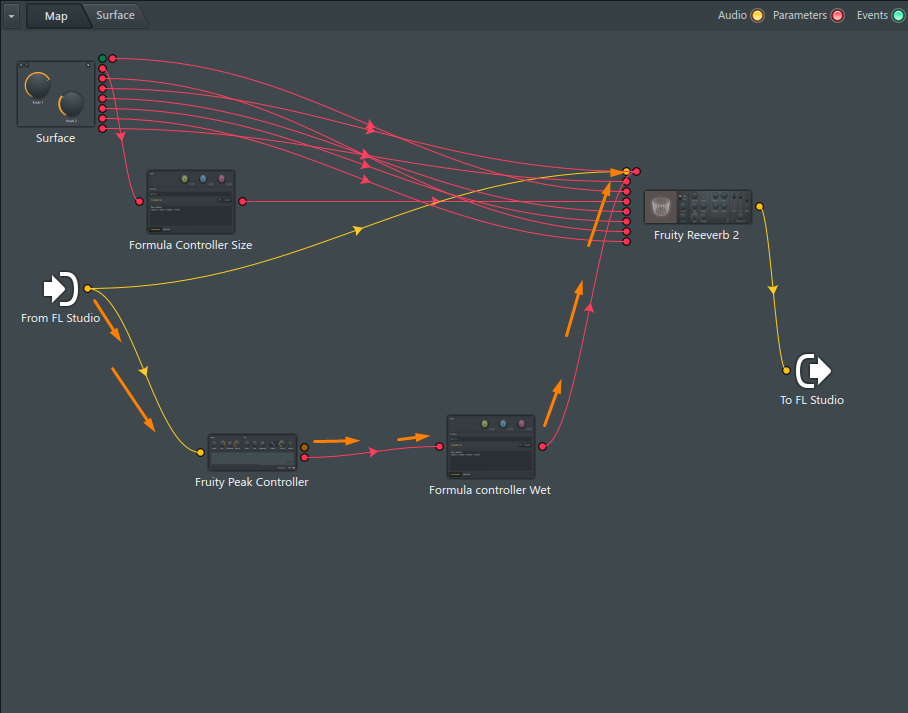
Открываем Peak Controller и производим следующие настройки:
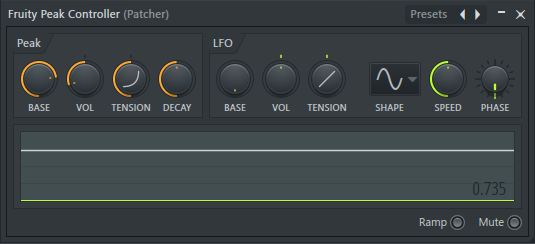
Но теперь у нас появилась проблема, так как ручка «Wet» теперь на прямую связана с Peak Controller, мы не можем управлять количеством той самой реверберации, и для этого нужно отвязать провод от «Wet Level» на Fruity Reverb 2, и добавить «вход» в Peak Controller параметру «Base». Для этого мы жмём «Activate» на ручке «Base»
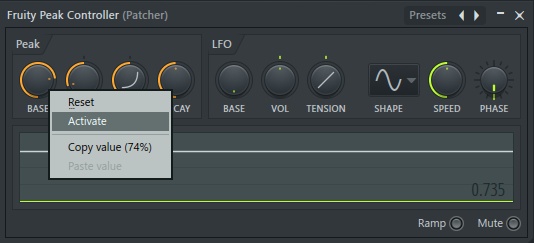
Теперь добавляем еще один «Fruity Formula Controller», добавляем ему «вход и выход» и линкуем ручку «Wet» в нашем Патчере с «Fruity Formula Controller», а сам контроллер линкуем с ручкой «Base» Fruity Peak Controller:
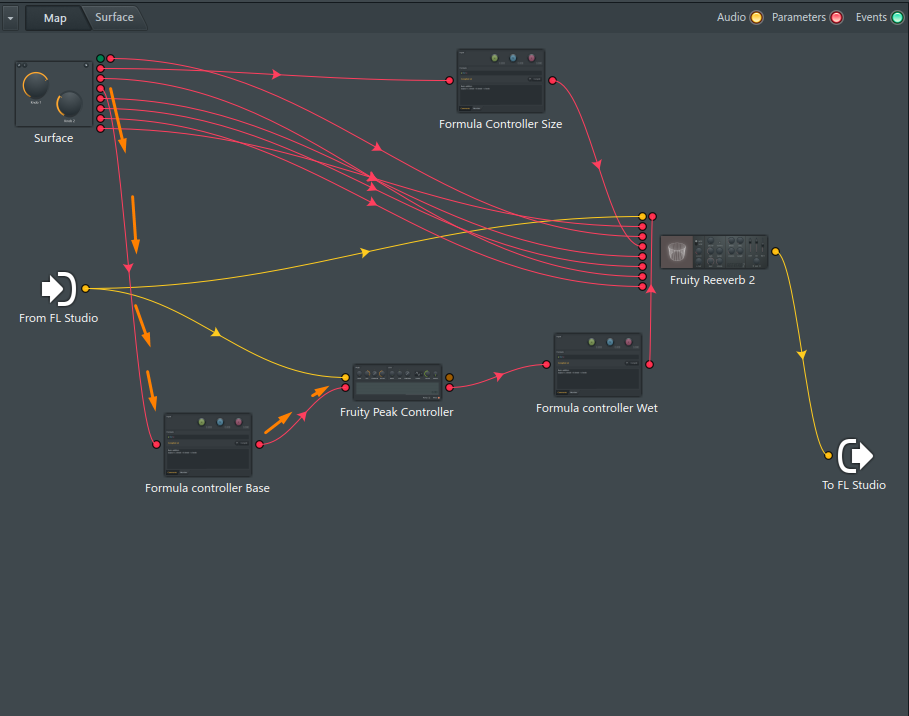
В «Fruity Formula Controller» вводим следующие значения:
0.01+(a*79%)
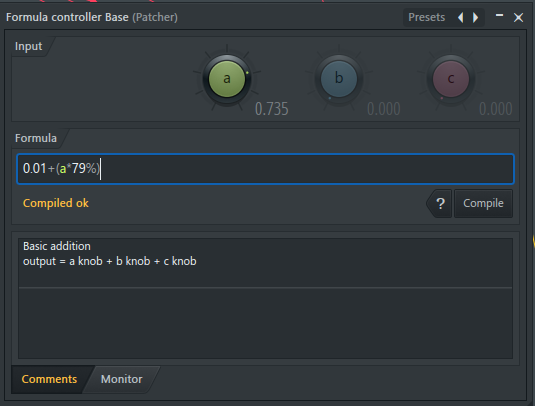
Теперь управление уровнем Wet сигнала реально, стало пропорциональным от 0 до 100. По-умолчанию после 100 есть еще дополнительные 25 единиц экстра-усиления данного эффекта, которые редко нужны (поэтому мы и выставили в формуле 80% от потенциала ручки).
И снова мы возвращаемся в окно «Surface», теперь нам нужно добавить еще одну ручку, для управления скоростью срабатывания и восстановления нашего Sidechain прогиба, я такую ручку добавил и назвал её «Speed», и переходим обратно в окно «Map».
Активируем у наго Peak Controller ручку «Decay», и снова добавляем «Fruity Formula Controller», чтобы дать значения ручке «Speed» в минимальном значении 25%, а максимальном 77%.
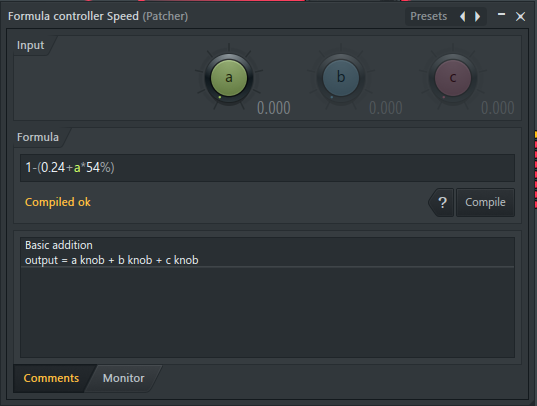
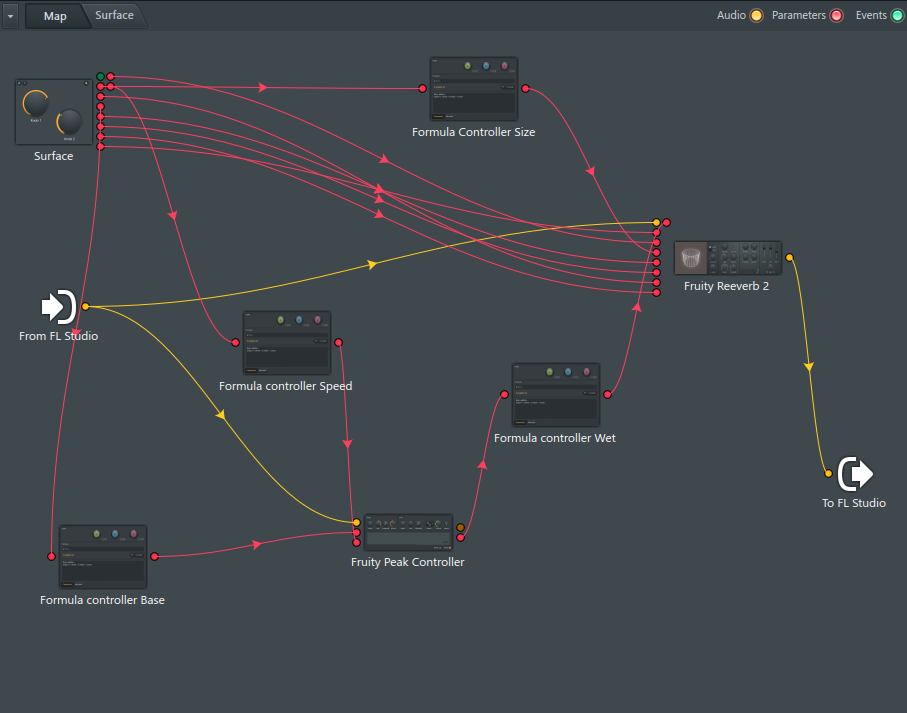
Отлично, ручка работает и выполняет свои функции.
Теперь одно из важнейших деталей, каждую ручку можно зафиксировать в определенное по – умолчанию положение.
Делается это очень просто, давайте я покажу как это сделать на примере ручки «Wet» в Fruity Reverb 2.
Открываем окно «Map» и следом открываем окно плагина Reverb, ищем ручку «Wet» и в самом ревербераторе выставляем нужное нам минимальное значение (все это делается исходя от Ваших предпочтений, нет точных значений), жмем правую кнопку мыши на ручке «Wet» и выбираем опцию «Copy Value» (эта опция копирует текущее значение данной ручки).
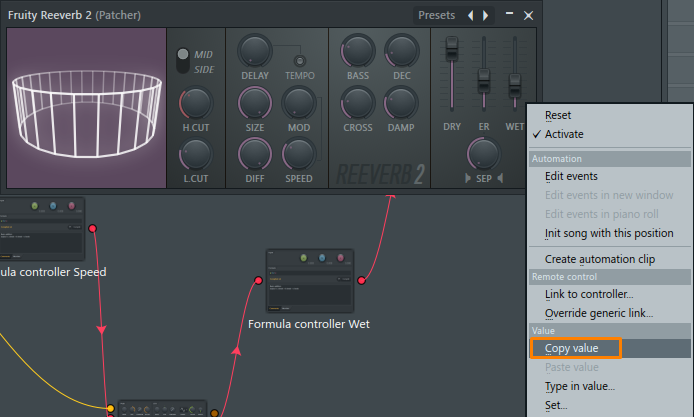
Теперь переходим в окно «Surface», и переходим к ручке «Wet», нажимаем на ней правую кнопку мыши и выбираем «Paste Value» (там мы вставляем скопированное значение)
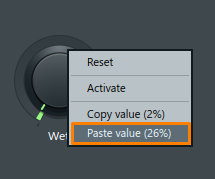
После нажимаем на «гаечный» ключ в левом верхнем углу окна Patcher и снова жмем правую кнопку мыши на ручке «Wet», только теперь выбираем «Set Default Value»
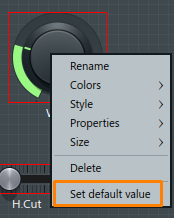
Таким способом можно выставить любой параметр по–умолчанию, и при нажатии «Alt + левая клавиша мышки», ручка будет возвращаться в выставленное Вами значение.
Теперь давайте установим максимальное значение ручки «Dry», так как мы не вносили никаких изменений в её параметры, максимальное значение сейчас может быть 125% — а это очень много, и нужно все – таки делать меньше.
В этом нам снова поможет «Fruity Formula Controller» (не забывайте выставлять «вход» и «выход»). Теперь нам нужно поставить «Formula Controller» между нашим параметром «Dry» который находится в панели «Surface» и параметром «Dry» самого ревербератора, и это также легко делается, отсоединяем провод от ручки «Dry» от ревербератора, и ведем провод от ручки «Dry» нашего «Surface» окна к формула контроллеру на вход, а уже от контроллера ведем обратно к ревербератору на ручку «Dry».
Выглядит это так и не забываем вводить значения, которые есть на скриншоте:
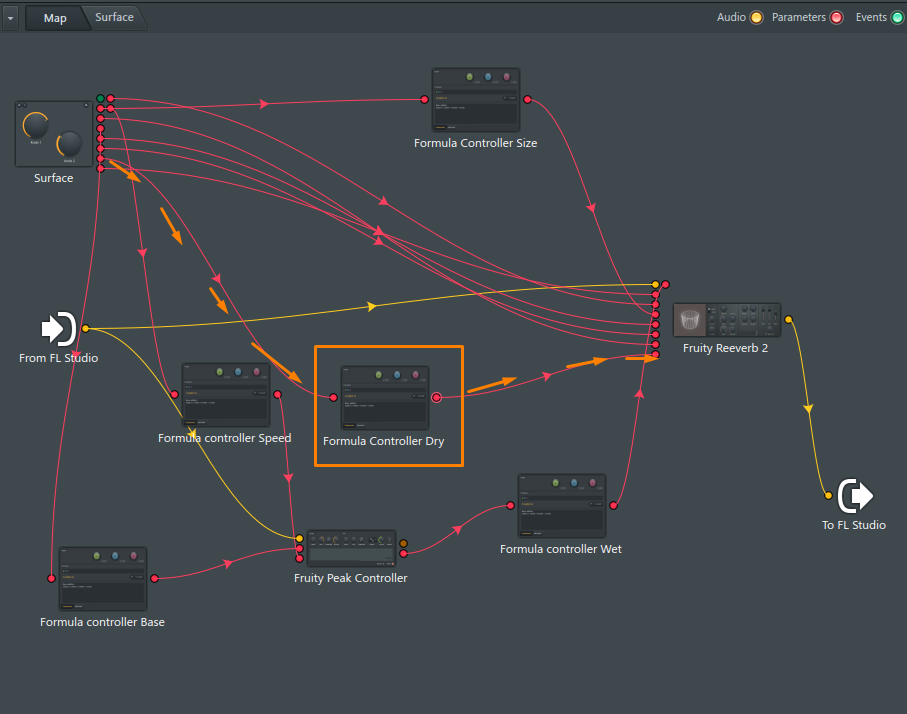
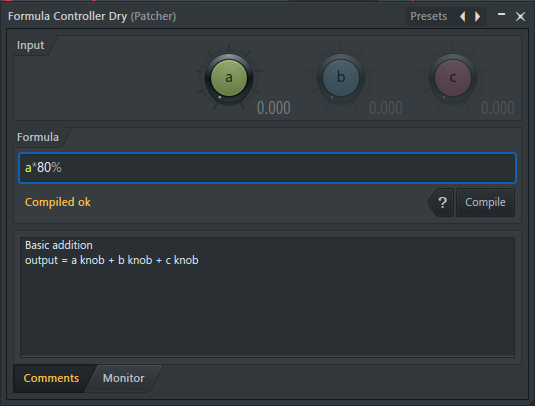
И снова мы можем столкнуться с проблемой, дело в том, что большинство семплов даже при нормализации звучат очень тихо, и поэтому эффект работает не так как нам хотелось бы, нет того самого прогиба, нет того самого уровня реверберации. Но и эту вещь мы можем решить.
Снова добавляем новую ручку в окне «Surface» и называем её «Depth»
Дальше, идем в окно «Map» и добавляем туда Fruity Limiter и даём ему расположение до Peak Controller (нужно отсоединить желтый провод от контроллера и подключить его в лимитеру, после же от лимитера снова вернуть в контроллер)

Обратите внимание, в Fruity Limiter мы активируем ручку «Gain» (она будет своего рода усилителем нашего аудиосигнала, для достижения правильного эффекта Sidechain реверберации, при этом сам аудиосигнал по громкости менять не будет, это делается лишь для ручки «Wet»), а ручку «Ceil» выкручиваем на максимум, тем самым выключая её:
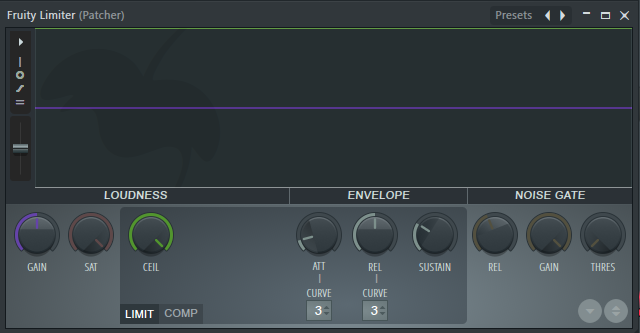
После же соединяем ручку «Depth» нашего окна «Surface» с «Formula Controller», а «Formula Controller» уже с активированной ручкой «Gain» нашего лимитера, получается вот так:
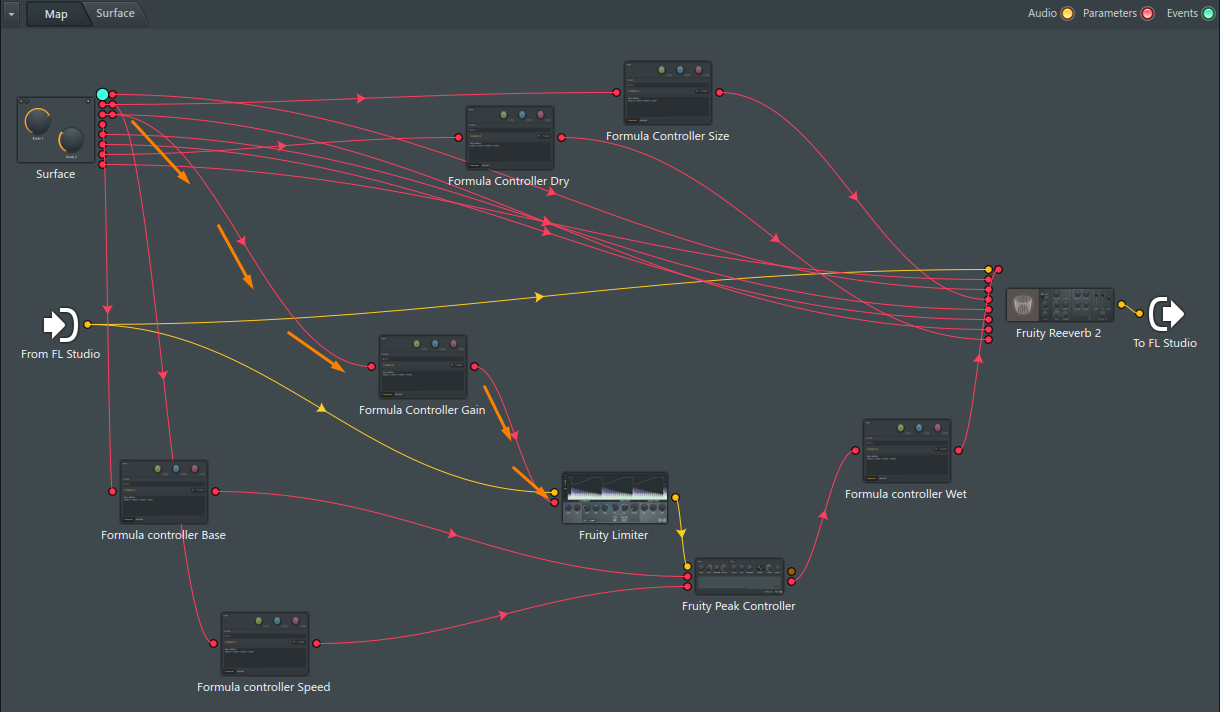
Далее снова добавляем «Fruity Formula Controller» и вводим следующие значения:
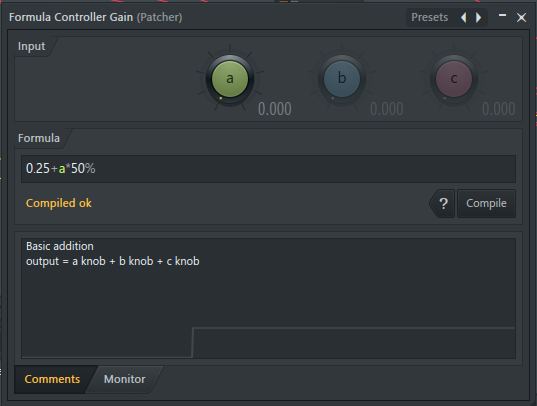
Вот на этом этапе этот плагин практически готов, остаются лишь небольшие нюансы в плане оформления окна «Surface». Описывать данные манипуляции сейчас я не стану, лишь могу посоветовать Вам попробовать каждый раздел редактора, чтобы ознакомиться и внести что-то свое в дизайн окна плагина.
На этом у меня все, надеюсь данный мануал осилит каждый. Безусловно информации много, но если её правильно и внимательно прочитать – Вы получите своего рода «базу» знаний по работе в Patcher, и в дальнейшем сможете сами придумывать свои плагины, которые на 100% будут приносить Вам не только удовольствие, но неплохо будут экономить Ваше время при обработке, что очень важно.
С Вами был Павел Уоллен, до встречи в новых видео.

рекомендуем лучший обучающий материал
что почитать?
Всем привет! Вы на канале FL Studio PRO, и я Nelson Norman. Сегодня, мы поговорим о «реверберации», узнаем какие её виды существуют, для чего применяют данный эффект в обработке, и также, я кратко расскажу какие основные параметры могут Вас встретить в данных плагинах. Реверберация — это отражение звукового сигнала в замкнутом пространстве с некоторым количеством […]
Всем привет, Вы на канале FL Studio Pro, и я Nelson Norman. Сегодня, я расскажу, что такое «сатурация», где применяют данную обработку, какие виды «сатурации» бывают и коротко посмотрим на самые популярные плагины-сатураторы. Поехали! Итак, что такое «сатурация»? Сатурация — это насыщение аудио сигнала новыми гармониками, с целью добавления яркости, насыщения и «теплоты» звучания. Придуманы […]
Всем привет, Вы на канале FL Studio PRO, и я Nelson Norman. Сегодня я расскажу Вам о таком устройстве частотной обработки как «эквалайзер». Вы узнаете для чего применяется эквалайзер, какие бывают их разновидности, а также способы применения этих самых устройств в «цифровом мире» аудио. Поехали! Для начала давайте определимся, что же такое «эквалайзер»? Эквалайзер — […]
Всем привет, я Nelson Norman и это проект FL Studio PRO. Сегодня мы затронем самый задаваемый вопрос, как от новичков, так и от более-менее опытных продюсеров: «Какой ПК нужен для комфортной работы в FL Studio?», и даже скажу большее, сегодня мы постараемся собрать несколько «бюджетных» ПК, на которых будет комфортно работать еще не один год, […]